Was ist der Doordash-Fehlercode 400 und wie kann er behoben werden?
Andere Nützliche Anleitung / / August 04, 2021
Anzeige
In diesem Tutorial werden wir Sie auf die Gründe für den Doordash-Fehlercode 400 sowie auf die verschiedenen Methoden zur Behebung aufmerksam machen. Dieser Lieferservice für Lebensmittel und zum Mitnehmen hat sich in diesem Bereich, insbesondere in den USA, als der beste etabliert. Während dieser Pandemiephase, als die Menschen auf ihre Häuser beschränkt waren, strömten viele Benutzer zu diesem Dienst. Daher gab es einen enormen Anstieg in seiner Nutzerbasis. Aber trotz all der Leckereien, die es zu bieten hat, gibt es gelegentlich auch ein paar Schluckaufe.
In dieser Hinsicht haben viele Benutzer ihre Bedenken hinsichtlich des Fehlercodes 400 geäußert. Wie sich daraus ergibt Reddit ThreadEs scheint einige Benutzer zu verärgern, und das zu Recht. Glücklicherweise gibt es einige Problemumgehungen, von denen bekannt ist, dass sie das Problem mit dem Doordash-Fehlercode 400 beheben. Bevor wir jedoch mögliche Korrekturen für dieses Problem auflisten, sollten wir es genauer verstehen und alle plausiblen Gründe für sein Auftreten herausfinden.

Inhaltsverzeichnis
- 1 Was ist der Doordash-Fehlercode 400?
-
2 Wie behebt man den Doordash-Fehlercode 400?
- 2.1 Fix 1: Force Schließen Sie die App
- 2.2 Fix 2: Wechseln Sie zu einem anderen Netzwerk
- 2.3 Fix 3: Cache löschen
- 2.4 Fix 4: Doordash App Daten löschen
- 2.5 Fix 5: Installieren Sie die Doordash App neu
Was ist der Doordash-Fehlercode 400?
In diesem Fall erhalten Benutzer sofort den Fehler "HTTP 400-Fehler bei fehlerhaften Anforderungen". Dies führt dazu, dass sie nicht einmal auf die App zugreifen können, geschweige denn Lebensmittel darüber bestellen. Was den Grund für dieses Problem betrifft, könnte es durchaus einige geben. Zunächst kann dies an einem Netzwerkproblem liegen oder daran, dass Ihr ISP bestimmte Einschränkungen auferlegt.
Anzeige
In diesem Sinne kann die Verwendung eines älteren Builds dieser App auch in diesem Fehler angezeigt werden. In einigen Fällen verhindern die temporären Daten auch, dass die App ihre volle Kapazität erreicht. Ganz zu schweigen von der Tatsache, dass auch beschädigte App-Daten der Schuldige sein könnten. Nachstehend sind die verschiedenen Methoden aufgeführt, um alle oben genannten Probleme zu beheben, wodurch wiederum auch der Doordash-Fehlercode 400 behoben wird. Befolgen Sie die detaillierten Anweisungen.
Wie behebt man den Doordash-Fehlercode 400?
Denken Sie daran, dass es für dieses Problem keine universelle Lösung gibt. Möglicherweise müssen Sie alle unten genannten Korrekturen ausprobieren, bis Sie Erfolg haben. Beginnen wir also ohne weiteres mit der Anleitung.
Fix 1: Force Schließen Sie die App
Nur die Zurück-Taste zu drücken und die App zu schließen, ist möglicherweise nicht immer der beste Weg. Dies liegt daran, dass in einigen Fällen einige der Hintergrund-Apps und -Dienste möglicherweise noch im Hintergrund ausgeführt werden. Daher können sie sich beim nächsten erneuten Öffnen der App nicht selbst aktualisieren und können diese Fehlermeldung eingeben. Der sicherste Weg vorwärts ist es, das Schließen dieser App zu erzwingen und sie dann neu zu starten. So könnte es gemacht werden:
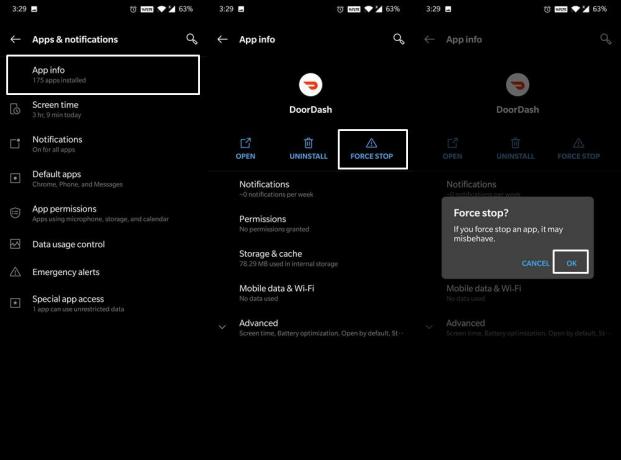
- Gehen Sie zu Einstellungen auf Ihrem Gerät und gehen Sie zu Apps und Benachrichtigungen.
- Tippen Sie auf App Info und scrollen Sie zur Doordash App.
- Tippen Sie nun auf Force Stop. Warten Sie einige Sekunden und starten Sie Ihr Smartphone neu.
- Überprüfen Sie nach dem Neustart, ob der Doordash-Fehlercode 400 behoben wurde oder nicht.
Fix 2: Wechseln Sie zu einem anderen Netzwerk
Man kann die Tatsache nicht widerlegen, dass der obige Fehler durchaus auf die Netzwerkprobleme zurückzuführen ist. In diesem Zusammenhang können Sie versuchen, zu einem anderen Netzwerk zu wechseln, z. B. von WLAN zum Carrier-Netzwerk oder umgekehrt. Ebenso können Sie auch die Hotspot-Funktionalität nutzen. Wenn Ihr ISP bestimmte IP-Adressen blockiert hat, können Sie eine VPN-App verwenden, um Ihren Datenverkehr über einen anderen Server umzuleiten. Probieren Sie diese Netzwerk-Optimierungen aus und prüfen Sie, ob der Doordash-Fehlercode 400 behoben ist.
Anzeige
Fix 3: Cache löschen
Wenn im Laufe der Zeit viele temporäre Daten gesammelt werden, kann dies zu Problemen mit der ordnungsgemäßen Funktion der App führen. Daher ist es immer eine gute Idee, diese temporären Cache-Dateien von Zeit zu Zeit zu löschen.

- Gehen Sie also zur Seite "Einstellungen" und gehen Sie zu "Apps und Benachrichtigungen".
- Tippen Sie anschließend auf App Info und navigieren Sie zur Doordash-App.
- Gehen Sie dazu zum Abschnitt Speicher und Cache und tippen Sie auf Cache löschen.
- Starten Sie anschließend die App neu und prüfen Sie, ob der Doordash-Fehlercode 400 behoben wurde oder nicht.
Fix 4: Doordash App Daten löschen
Wenn das Löschen der temporären Daten dieses Problem nicht beheben konnte, können Daten beschädigt werden. In diesem Fall kann das Löschen der App-Daten den Erfolg bedeuten. Stellen Sie sicher, dass Sie sich an Ihre Doordash-Kontoanmeldeinformationen erinnern, und fahren Sie dann mit den folgenden Schritten fort:

Anzeige
- Gehen Sie zunächst zu Einstellungen> Apps und Benachrichtigungen.
- Gehen Sie dann zu App Info und wählen Sie die Doordash-App aus.
- Gehen Sie danach zu Speicher und Cache und tippen Sie auf Daten löschen
- Antworten Sie im angezeigten Bestätigungsdialogfeld mit Ja.
- Sobald Sie fertig sind, starten Sie die App und melden Sie sich an. Überprüfen Sie, ob der Doordash-Fehlercode 400 behoben ist oder nicht.
Fix 5: Installieren Sie die Doordash App neu
Wenn Sie diesen Abschnitt erreicht haben, hat das Löschen der App-Daten und des Cache möglicherweise nicht für Sie funktioniert. Daher besteht der einzige Ausweg jetzt darin, die App zu löschen und sie dann im Play Store neu zu installieren. Notieren Sie sich erneut Ihre Konto-ID und Ihr Passwort, bevor Sie die folgenden Anweisungen ausprobieren.

- Gehen Sie zunächst zu Einstellungen, gefolgt von Apps und Benachrichtigungen.
- Gehen Sie dann zu App Info und scrollen Sie zur Doordash App Listingseite.
- Tippen Sie anschließend auf Deinstallieren> OK.
- Sobald die App von Ihrem Gerät entfernt wurde, gehen Sie zum Play Store und installieren Sie den neuesten Build neu.
- Starten Sie nun die App und melden Sie sich mit Ihren Anmeldeinformationen an. Dies sollte das zugrunde liegende Problem beheben.
Damit schließen wir die Anleitung zur Behebung des Doordash-Fehlercodes 400 ab. Wir haben fünf verschiedene Korrekturen für dasselbe geteilt. Lassen Sie uns in den Kommentaren wissen, welche zu Ihren Gunsten ausgearbeitet wurden. Abgerundet werden hier einige iPhone Tipps und Tricks, PC-Tipps und Tricks, und Android Tipps und Tricks dass Sie auch auschecken sollten.



